Nije tajna da s prijenosnog računala ili stacionarnog računala možete distribuirati Internet drugim uređajima putem Wi-Fi mreže. Distribucija ide putem Wi-Fi modula (adaptera). U prijenosnim računalima obično je ugrađena, a na računalu koriste interne ili vanjske Wi-Fi adaptere. O izboru takvih adaptera ovdje sam napisao.
Bežični adapteri TP-Link vrlo su popularni. U ovom ću članku pokazati kako distribuirati Internet s računala putem TP-Link adaptera. Konfiguriramo SoftAP (softversku pristupnu točku) preko vlastitog korisničkog programa. Internet se može povezati putem kabela ili putem USB modema.
Adapter mora biti povezan s vašim računalom. Mora biti prilagođen. Vozač i sam uslužni program instalirani su. Možete pogledati primjer postavljanja TP-Link TL-WN722N. Uslužni program može se instalirati s diska koji je uključen ili preuzet s službenog mjesta za model vašeg adaptera.

Možete konfigurirati pristupnu točku bez uslužnog programa, standardnog alata za Windows. Putem naredbenog retka ili mobilnog hot spot (ako imate sustav Windows 10).
SoftAP postava putem uslužnog programa TP-Link adaptera
Otvorite program "TP-LINK uslužni program za bežične postavke" na računalu i idite na odjeljak "Napredno".U blizini stavke "SoftAP Mode" stavite prekidač pokraj "Uključeno". U novom prozoru kliknite "Ok".

Prikazat će se nova kartica "SoftAP". Ako primite i pogrešku "Ne možete konfigurirati ICS, možete se povezati s SoftAP-om, ali može doći do problema prilikom dijeljenja interneta", a zatim kliknite "U redu".

U novom odjeljku možete postaviti sve parametre pristupne točke koju će TP-Link adapter distribuirati.
- Otvorite odjeljak "SoftAP"
- Vrlo važna točka: "Zajednički pristup internetu (ICS)". Ovdje na padajućem izborniku morate odabrati vezu putem kojega ste povezani s internetom. Imam normalnu kabelsku vezu, pa odaberem Ethernet (u sustavu Windows 10).
- SSID. Ovdje možete odrediti naziv Wi-Fi mreže.
- Postavili smo zaporku za ovu Wi-Fi mrežu. Mora biti najmanje 8 znakova.
- Spremite postavke.

Trebao bi se pojaviti poruka "SoftAP mod uspješno konfiguriran".

Wi-Fi adapter sada distribuira bežičnu mrežu na koju možete povezati svoje uređaje. Samo uključite Wi-Fi na telefonu, tabletu, prijenosnom računalu itd., Odaberite mrežu, odredite lozinku i povežite se.

Istina, nije uvijek moguće postaviti ovu shemu od prvog puta. Sad ću vam reći kako riješiti najčešće probleme.
Uređaji se ne povezuju s pristupnom točkom ili nema pristupa Internetu
Kao što se često događa, nakon postavljanja SoftAP-a, uređaji se ne povezuju s pristupnom točkom ili se povezuju, ali Internet ne radi. Najčešće je to zbog antivirusnog programa koji blokira promet ili vezu uređaja ili zbog postavki dijeljenja koje trebate ručno postaviti.
- Prije svega, savjetujem vam da onemogućite antivirusni program. Možete onemogućiti samo ugrađeni vatrozid. Također možete pokušati onemogućiti ugrađeni vatrozid u sustavu Windows. Ili obratno - omogućite.
- Ako vam to ne pomogne, trebate provjeriti postavke dijeljenja. Pritisnite kombinaciju tipki Win + Runesite naredbuncpa.cpl i kliknite U redu. Ili otvorite "Mrežne veze" na drugi način.
Desnom tipkom miša kliknite vezu putem koje je vaše računalo povezano s internetom. Odaberite "Svojstva". Zatim idite na karticu "Pristup". Ako je dijeljenje već omogućeno, poništite opciju "Dopusti drugim korisnicima mreže ...". Kliknite U redu. Zatim se vratite na ove postavke, s popisa stavite kvačicu "Dopusti drugim korisnicima mreže ...", odaberite vezu s brojem na kraju. Imam ovu "Local Area Connection * 21".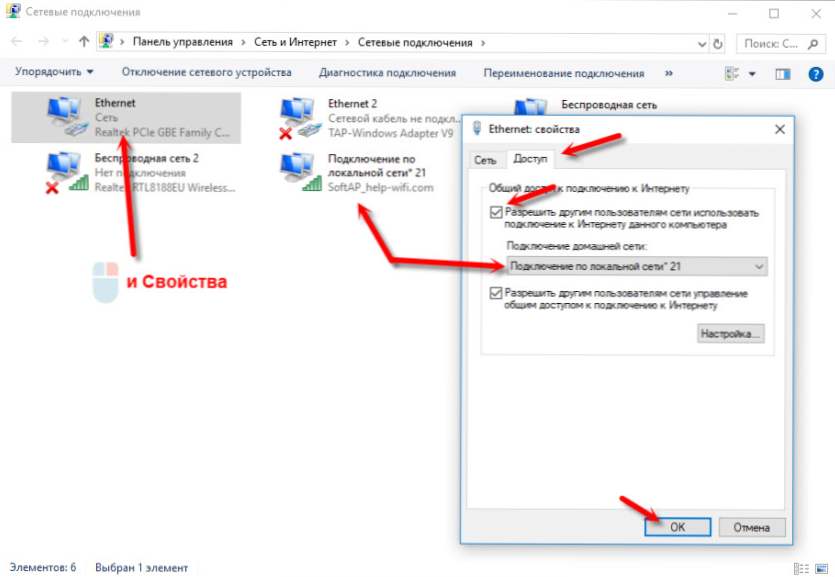 Nakon toga odspojite se s Wi-Fi mreže i ponovno povežite uređaj.Sve mora zaraditi.
Nakon toga odspojite se s Wi-Fi mreže i ponovno povežite uređaj.Sve mora zaraditi. - Možete ponovo pokrenuti računalo i ponovo pokrenuti pristupnu točku. Ili vratite mrežne postavke.
- Članak o toj temi: nemoguće je distribuirati Wi-Fi s prijenosnog računala na Windows 7, Windows 10 (8).
Kao što sam napisao na početku članka, možete to učiniti bez uslužnog programa i konfigurirati pristupnu točku pomoću standardnih alata u sustavu Windows. No, moguće je da će netko lakše upravljati distribucijom kroz jasno sučelje komunalnog sustava od TP-Linka. Samo ovdje s postavkama općeg pristupa postoje problemi.





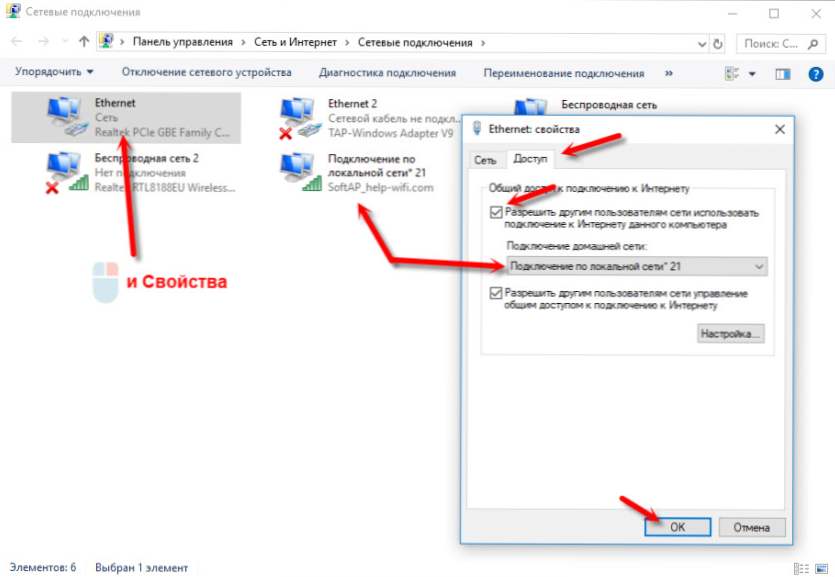 Nakon toga odspojite se s Wi-Fi mreže i ponovno povežite uređaj.Sve mora zaraditi.
Nakon toga odspojite se s Wi-Fi mreže i ponovno povežite uređaj.Sve mora zaraditi.






